win10永不锁屏怎么设置 如何在Win10系统中设置屏幕永不休眠
更新时间:2024-01-09 17:10:46作者:xtliu
在日常使用电脑时,我们经常会遇到屏幕自动锁屏或休眠的情况,这不仅会打断我们的工作流程,还会影响我们的效率,在Win10系统中,我们可以通过简单的设置来实现屏幕永不锁屏和休眠的目标。接下来我们将探讨如何在Win10系统中进行设置,让屏幕保持长时间亮着,从而更好地满足我们的需求。
具体方法:
1.进入Win110系统,点击“开始”-“设置”。

2.进入“windows设置”点击“系统”。
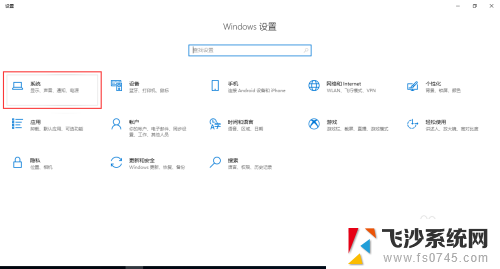
3.进入“系统-设置”点击“电源和睡眠”。

4.笔记本电脑会有:在使用电池电源的情况下,经过以下时间后关闭。选择“从不”。
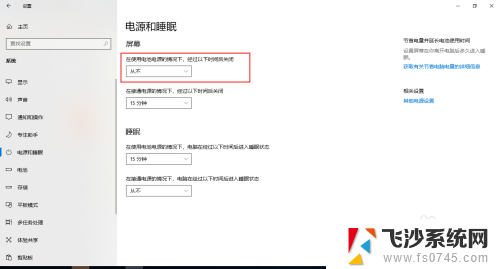
5.在接通电源的情况下,,经过以下时间后关闭。选择“从不”。
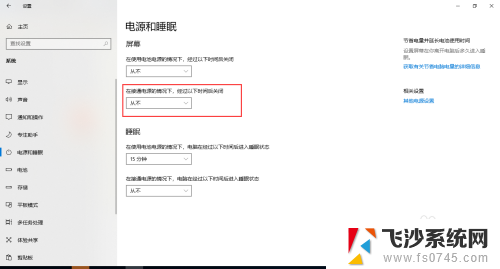
6.这样Win10系统长时间都不会自动锁屏了。
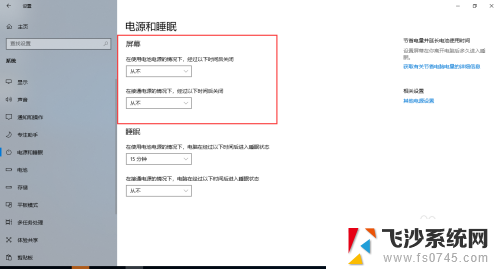
以上就是win10永不锁屏怎么设置的全部内容,有需要的用户可以根据小编的步骤进行操作,希望能对大家有所帮助。
win10永不锁屏怎么设置 如何在Win10系统中设置屏幕永不休眠相关教程
-
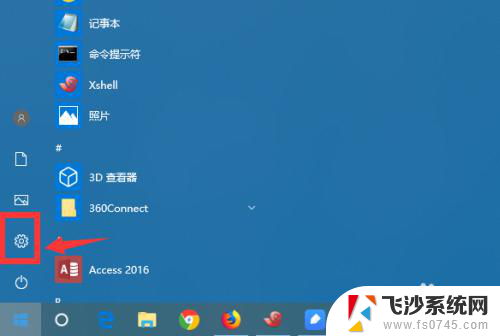 如何设置电脑永不休眠 win10电脑怎么设置为永不睡眠
如何设置电脑永不休眠 win10电脑怎么设置为永不睡眠2024-04-03
-
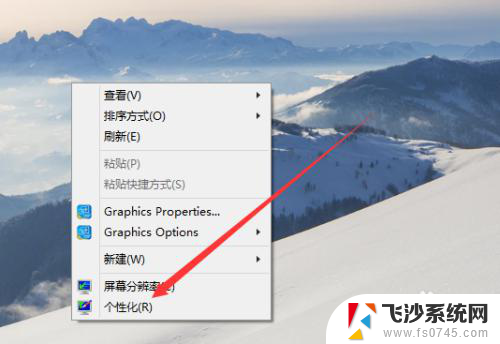 电脑屏幕设置不休眠 win10怎么设置屏幕常亮不休眠时间
电脑屏幕设置不休眠 win10怎么设置屏幕常亮不休眠时间2023-12-01
-
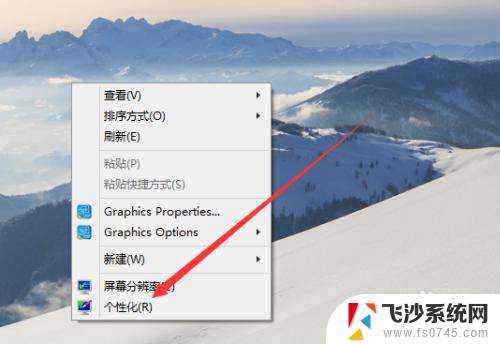 电脑屏幕设置不休眠 win10屏幕不休眠怎么设置
电脑屏幕设置不休眠 win10屏幕不休眠怎么设置2025-03-26
-
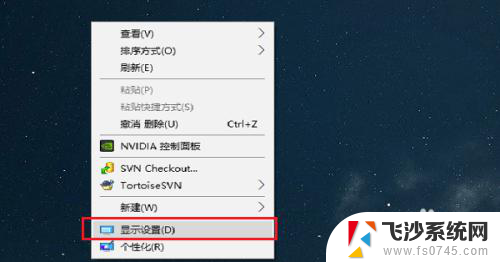 windows10屏幕休眠设置 win10系统电脑休眠时间设置教程
windows10屏幕休眠设置 win10系统电脑休眠时间设置教程2024-05-27
- 设置电脑不休眠常亮win10 win10怎么设置屏幕常亮
- 怎么设置让屏幕不熄灭 win10系统如何设置电脑屏幕常亮
- win10不睡眠锁屏 win10怎么设置电脑不睡眠
- 电脑熄屏断网 如何设置Win10电脑在休眠状态下不断网
- windows10休眠设置在哪 Win10系统电脑休眠时间设置方法
- 电脑休眠设置win10 Win10系统电脑休眠时间设置方法
- win8.1开始菜单改win10 Windows 8.1 升级到 Windows 10
- 文件:\windows\system32\drivers Win10系统C盘drivers文件夹可以清理吗
- windows10移动硬盘在电脑上不显示怎么办 移动硬盘插上电脑没有反应怎么办
- windows缓存清理 如何清理Win10系统缓存
- win10怎么调电脑屏幕亮度 Win10笔记本怎样调整屏幕亮度
- 苹果手机可以连接联想蓝牙吗 苹果手机WIN10联想笔记本蓝牙配对教程
win10系统教程推荐
- 1 苹果手机可以连接联想蓝牙吗 苹果手机WIN10联想笔记本蓝牙配对教程
- 2 win10手机连接可以卸载吗 Win10手机助手怎么卸载
- 3 win10里此电脑的文档文件夹怎么删掉 笔记本文件删除方法
- 4 win10怎么看windows激活码 Win10系统激活密钥如何查看
- 5 电脑键盘如何选择输入法 Win10输入法切换
- 6 电脑调节亮度没有反应什么原因 Win10屏幕亮度调节无效
- 7 电脑锁屏解锁后要按窗口件才能正常运行 Win10锁屏后程序继续运行设置方法
- 8 win10家庭版密钥可以用几次 正版Windows10激活码多少次可以使用
- 9 win10系统永久激活查询 如何查看Windows10是否已经永久激活
- 10 win10家庭中文版打不开组策略 Win10家庭版组策略无法启用怎么办